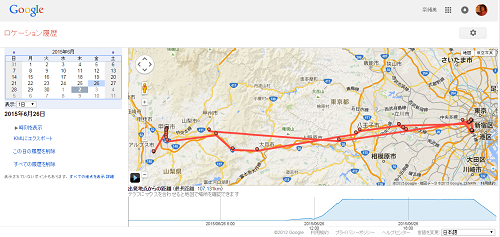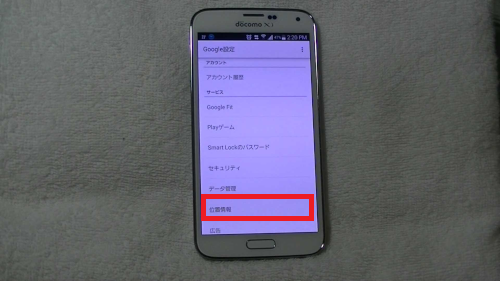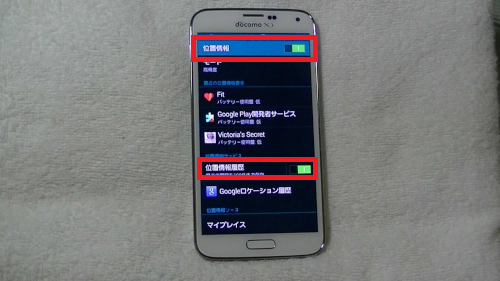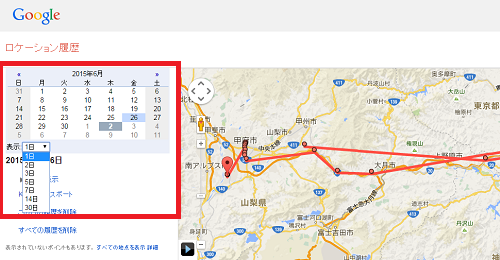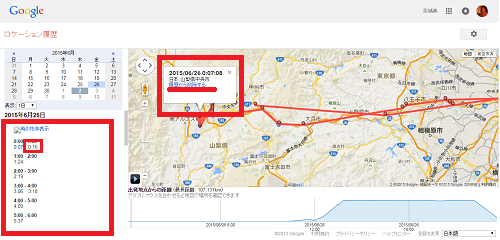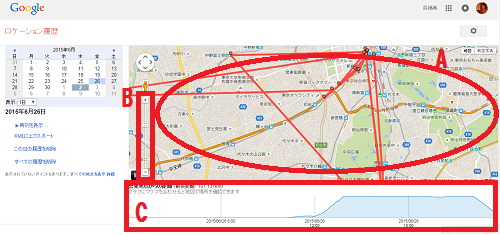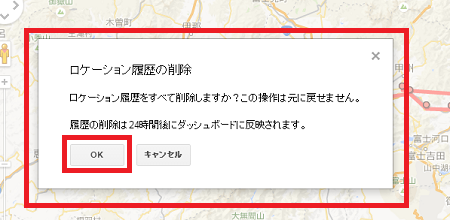Googleマップを利用したスマホなら、Androidでもiphoneでも
スマホを持ち歩いていると、行った場所や時間などが
ロケーション履歴として保存され、
後から、あの時何時頃どこにいたか?を確認することができます。
![]()
![]()
![]()
詳しい動画解説
↓↓↓
Google ロケーション履歴の使い方
1、
まずは、スマホ側の設定が必要です。
Google設定を開きます。
2、
サービス一覧が開くのでその中から位置情報をタップ
3、
位置情報をONにします。
それから、位置情報サービスの「位置情報履歴」をONにします。
この状態で、スマホを持って移動した場所と時間が記録されます。
4、
こちらからロケーション履歴にアクセス
↓↓↓
※Googleにログインをしておく必要があります。
5、
ロケーション履歴の起動画面です。
6、
画面左側のカレンダーから、対象の日付をクリックします。
また表示欄の日数から何日分の記録を表示するか、設定できます。
7、
カレンダーの下の時刻を表示をクリックすると、
詳細な時刻が表示されるので、その時刻をクリックすると
右側の地図上で場所のポイントが吹き出しとともに開きます。
また、地図上のポイントの赤丸「●」をクリックしても
同じように吹き出しが出て時間の確認ができます。
尚、吹き出しの中の「履歴を削除する」で、このポイントの履歴を
削除することができます。
8、
A:地図画面 移動した距離、いた場所が地図上で確認できます。
地図上のポイントの赤丸「●」をクリックすると
詳細な時間などが確認できます。
B:拡大・縮小 拡大と縮小はこちらから。
Googleマップとおなじ使い方です。
C:移動した距離(直線距離なので、実際の距離とは異なります)が
グラフで表示されています。
9、
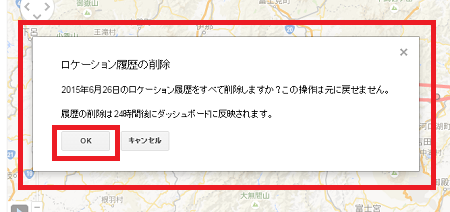
カレンダーの下の「この日の履歴を削除」をクリックすると
このような画面が開き、当日の履歴を削除できます。
10、
カレンダーの下の「すべての履歴を削除」をクリックすると
このような画面が開き、登録されたすべての
ロケーション履歴を削除できます。